
Sisällysluettelo:
- Kirjoittaja John Day [email protected].
- Public 2024-01-30 09:01.
- Viimeksi muokattu 2025-01-23 14:42.

Tässä opetusohjelmassa käyn läpi kuinka integroida EM-18 RFID Reader -moduuli Raspberry Pi -levyyn. Näytän myös, kuinka integroida toimilaite, tässä tapauksessa rele, vastaamaan RFID -moduulin oikeaan lukemaan. Tämä toimilaite voi olla magneettilukko, kaiutin tai jopa verkkokäyttöliittymä, joka kirjaa tietoja, ja myös liitäntä GSM -moduulin kanssa, joka antaa ilmoituksen. Keskustelen siitä, miten tämä malli voidaan toteuttaa RFID -älylukkona.
RFID: n liittäminen Raspberry Pi -laitteeseen
Yksinkertainen RFID -viestintäjärjestelmä koostuu kolmesta osasta: RFID -kortista tai -tunnisteesta (joka sisältää käyttäjän tai tuotetiedot sirulle upotettuna), RFID -lukijasta (laite, joka laukaisee RFID -kortin ja poimii tiedot kortista) ja Isäntäjärjestelmä (kuten tietokone tai mikro -ohjain, joka sitten käsittelee tiedot).
Tässä projektissa käytän suosittua EM-18 RFID-lukijamoduulia ja muutamaa RFID-korttia. On toinen suosittu RFID -lukija nimeltä RFID RC522.
Tärkeimmät erot EM-18- ja RC522-RFID-moduulien välillä ovat seuraavat: EM-18 perustuu 125 KHz: n radiotaajuiseen tiedonsiirtoon ja RC522 perustuu 13,56 MHz: n taajuuteen. Tiedonsiirto (vaikka siru tukee myös I2C: tä ja UARTia) RFID -lukijamoduulin valinta on erittäin tärkeää, koska se määrittää, miten kommunikoit moduulin kanssa Raspberry Pi- tai Arduino -ohjelmalla.
Vaihe 1: Tarvittavat komponentit
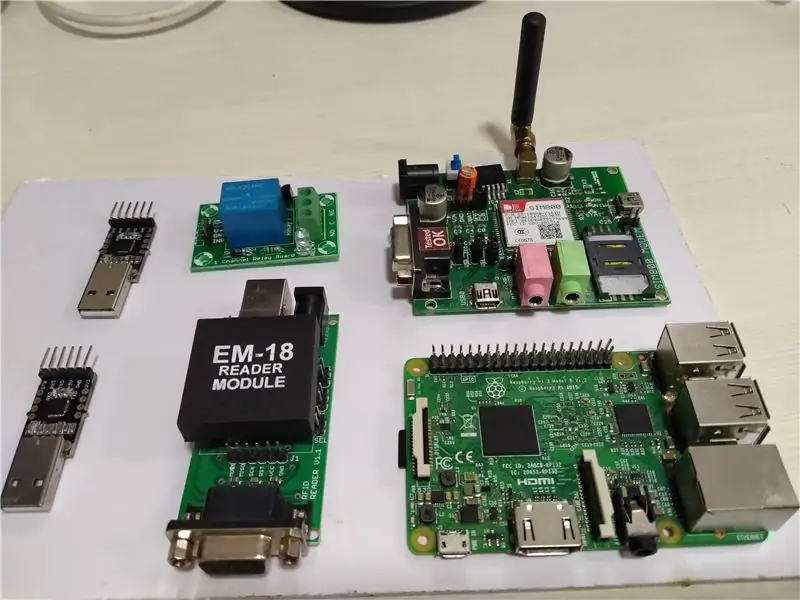
1. Raspberry Pi 3 Model B+:-Raspberry Pi 3 Model B+ on Raspberry Pi 3 -sarjan uusin tuote, jossa on 64-bittinen neliytiminen prosessori, joka toimii 1,4 GHz: n taajuudella, kaksikaistainen 2,4 GHz: n ja 5 GHz: n langaton lähiverkko, Bluetooth 4.2/BLE, nopeampi Ethernet ja PoE -ominaisuus erillisen PoE HAT -yhteyden kautta.
2. EM-18 RFID-lukijamoduuli:- EM18 RFID-lukija on moduuli, joka lukee RFID-tunnisteisiin tallennetut ID-tiedot. Nämä tunnistetiedot ovat yksilöllisiä jokaiselle TAG: lle, jota ei voi kopioida. Tämä moduuli muodostaa yhteyden suoraan mihin tahansa UART -mikrokontrolleriin tai RS232 -muuntimen kautta tietokoneeseen. Se antaa UART/Wiegand26 -lähdön. Tämä RFID -lukijamoduuli toimii kaikkien 125 KHz: n RFID -tunnisteiden kanssa
3. GSM-moduuli: -SIM800 on nelikaistainen GSM/GPRS-moduuli, joka toimii taajuuksilla GSM 850MHz, EGSM 900MHz, DCS 1800MHz ja PCS 1900MHz. SIM800 sisältää GPRS-monipaikkaluokan 12/ luokka 10 (valinnainen) ja tukee GPRS-koodausmalleja CS-1, CS-2, CS-3 ja CS-4.
4. CP2102:- SiLabsin CP2102-siru on yhden sirun USB- UART-silta-IC. Se vaatii minimaalisesti ulkoisia komponentteja. CP2102 voidaan käyttää siirtämään vanhat sarjaporttipohjaiset laitteet USB: lle. … Tämä moduuli auttaa kaikkia RS232/Serial Communication -protokollaa tuntevia käyttäjiä rakentamaan USB -laitteita erittäin helposti.
5. 5V-rele:- 1-kanavainen 5V-relemoduuli on releliitäntäkortti, jota voidaan ohjata suoraan monenlaisilla mikro-ohjaimilla, kuten Arduino, AVR, PIC, ARM ja niin edelleen. Yksinkertaisesti sanottuna se on automaattinen kytkin, joka ohjaa suurvirtapiiriä pienvirtaisella signaalilla. 5 V: n releen signaalin tulojännitealue, 0-5 V.
6. Naaras -naarashyppyjohdot.
Vaihe 2: Kirjastojen asennus
PySerial -paketin asentaminen
En tiedä, onko PySerial-paketti esiasennettu vai ei Rasbian-käyttöjärjestelmään, mutta minun tapauksessani sitä ei asennettu, koska käytän Raspbian-käyttöjärjestelmän Lite-versiota, joten ensimmäinen askel on asentaa PySerial-paketti, Jos Raspberry Pi on yhteydessä Internetiin, asenna PySerial -kirjasto Pythonille seuraavalla LXTerminal -komennolla.
sudo apt-get install python-serial
Ja jos sinulla ei ole toimivaa Internet -yhteyttä Raspberry Pi -laitteella, voit ladata PySerial -paketin napsauttamalla tätä, Windows/Linux/Mac -alustoilla ja kopioida nämä tiedostot Raspberry Pi -laitteeseesi ja sitten LXTerminalin avulla hakemistoon, johon olet kopioinut tiedostot ja asenna sen jälkeen PySerial -paketti seuraavalla komennolla.
sudo python setup.py install
Joten tämän vaiheen jälkeen meillä on PySerial -paketti asennettu ja nyt voimme jatkaa yksinkertaisen sarjan sarja -luku- ja kirjoitustoimintojen kirjoittamista, mutta ennen sitä meidän on otettava käyttöön Sarjaliikenne Raspberry Pi: ssä, joka on oletusarvoisesti poissa käytöstä.
Vaihe 3: Osien liittäminen yhteen
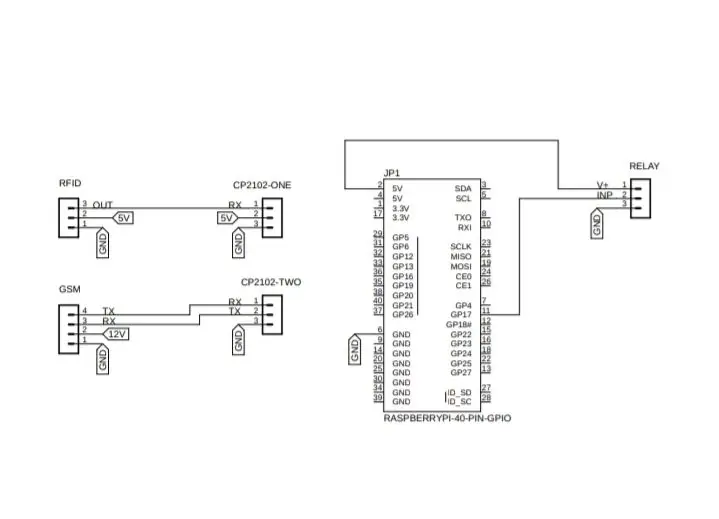
Piirin kuvaus:
Piirikaavio sisältää Raspberry Pi 3, RFID -lukija, RFID -tunnisteet, GSM, rele ja CP2102. Tässä Raspberry Pi ohjaa koko prosessia, kuten Readerista tulevien tietojen lukeminen, tietojen vertaaminen ennalta määritettyihin tietoihin, releen ajaminen ja tietojen lähettäminen GSM: ään. RFID -lukijaa käytetään RFID -tunnisteiden lukemiseen. Releitä käytetään indikaatioihin. GSM: ää käytetään viestien lähettämiseen.
RELEEN PIN_VCC ------------------- 2 Raspberry Pi: stä
RELEEN PIN_GND ------------------- 6 Raspberry Pi: stä
RELEEN PIN_INP ------------------- 11 Raspberry Pi: stä
RFID on kytketty CP2102-ONE-laitteeseen ja GSM-moduuli CP2102-TWO-laitteeseen. Nämä kaksi CP2102 on liitetty vadelma pi: n USB -porttiin.
Vaihe 4: Työselitys
Tässä Raspberry Pi 3 valvoo koko projektin prosessia (käyttäjä voi käyttää mitä tahansa Raspberry Pi Boardia). RFID -lukija lukee RFID -kortin tunnuksen, Raspberry Pi vastaanottaa nämä tiedot UART: n kautta, sitten Raspberry Pi vahvistaa kortin ja lähettää tiedot GSM: ään.
Kun henkilö laittaa RFID -tunnisteensa RFID -lukijan päälle skannattavaksi, RFID lukee tunnisteen tiedot ja lähettää ne Raspberry Pi: lle. Sitten Raspberry Pi lukee kyseisen RFID -tunnisteen yksilöllisen tunnistenumeron ja vertaa näitä tietoja ennalta määritettyihin tietoihin. Jos tiedot täsmäävät ennalta määritettyihin tietoihin, rele kytkeytyy päälle ja lähettää viestin GSM: n kautta, ja jos tietoja ei löydy, Raspberry pi lähettää viestin "Virheellinen kortti" GSM: n kautta ja rele on pois päältä.
Vaihe 5: Koodi
Lataa tähän liitetty koodi ja lataa se taulullesi ja kytke kaikki johdot kuten edellisessä kaaviossa.
Latauskoodi:
Toivottavasti tämä helpotti sinua. Muista tilata, jos pidit tästä artikkelista ja pidit sitä hyödyllisenä, ja jos sinulla on kysyttävää tai tarvitset apua johonkin, jätä kommentti alle… Kiitos elementzonline.com
Suositeltava:
Smart Home by Raspberry Pi: 5 vaihetta (kuvilla)

Smart Home by Raspberry Pi: Siellä on jo useita tuotteita, jotka tekevät asunnostasi älykkäämmän, mutta suurin osa niistä on omia ratkaisuja. Mutta miksi tarvitset Internet -yhteyden vaihtaaksesi valon älypuhelimellasi? Se oli yksi syy minulle rakentaa oma Smar
Smart Desk LED -valo - Älykäs valaistus W/ Arduino - Neopikselit -työtila: 10 vaihetta (kuvilla)

Smart Desk LED -valo | Älykäs valaistus W/ Arduino | Neopixels -työtila: Nykyään vietämme paljon aikaa kotona, opiskelemme ja työskentelemme virtuaalisesti, joten miksi et tekisi työtilastamme suurempaa mukautetulla ja älykkäällä Arduino- ja Ws2812b -LED -valaistusjärjestelmällä. Työpöydän LED -valo, joka
DIY INTERNET -OHJAETTU SMART LED -MATRIX (ADAFRUIT + ESP8266 + WS2812): 8 vaihetta (kuvilla)

DIY INTERNETIN OHJAAMA SMART LED -MATRIX (ADAFRUIT + ESP8266 + WS2812): Tässä on toinen edistysaskeleeni projektiin, jonka olen erittäin innoissani saadessani näyttää sinulle. Kyse on DIY Smart LED -matriisista, jonka avulla voit näyttää sillä tietoja, kuten YouTube -tilastoja, älykkään kotisi tilastoja, lämpötila, kosteus, voi olla yksinkertainen kello tai vain näyttää
Smart Crystal Light String: 9 vaihetta (kuvilla)

Älykäs kristallilamppu: Joulun lähestyessä ja tutkiessani itse tekemääsi kodin automaatiota ja älykkäitä esineitä, päätin tänä vuonna yrittää tehdä älykkään, hyvännäköisen RGB -valon merkkijonon. verkon ympärillä, toisaalta joitakin
Laitteisto ja ohjelmisto Hack Smart Devices, Tuya ja Broadlink LEDbulb, Sonoff, BSD33 Smart Plug: 7 vaihetta

Laitteisto ja ohjelmisto Hack Smart Devices, Tuya ja Broadlink LEDbulb, Sonoff, BSD33 Smart Plug: Tässä opastettavassa esittelen kuinka väläytin useita älylaitteita omalla laiteohjelmistollani, jotta voin hallita niitä MQTT: llä Openhab -asennuksen kautta. uusia laitteita, kun hakkasin niitä
